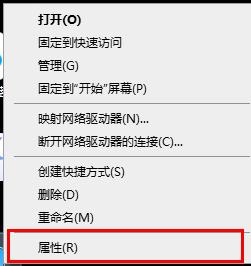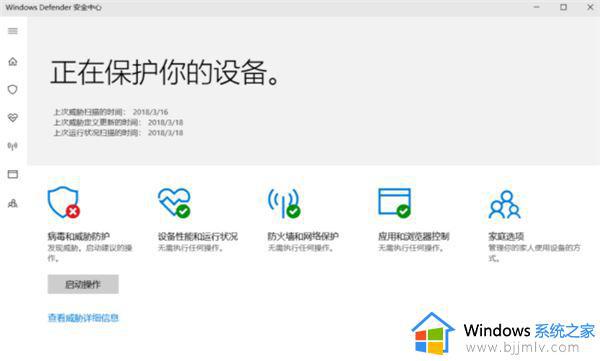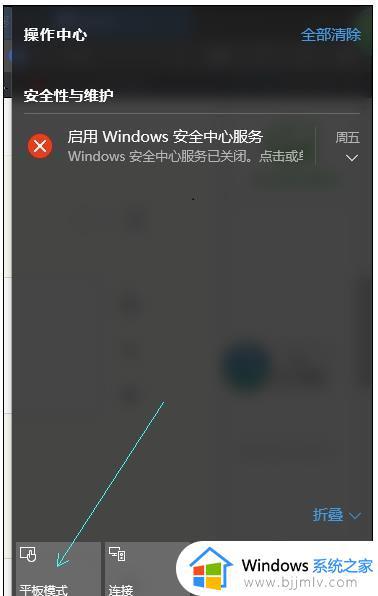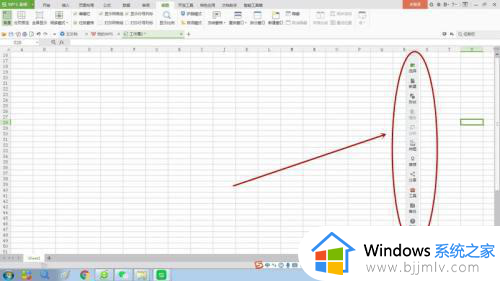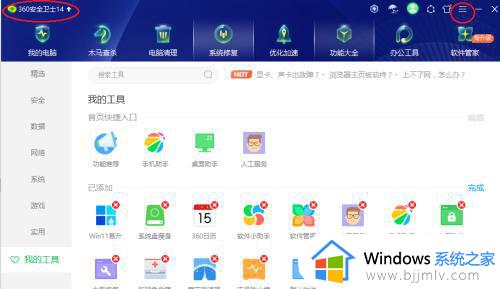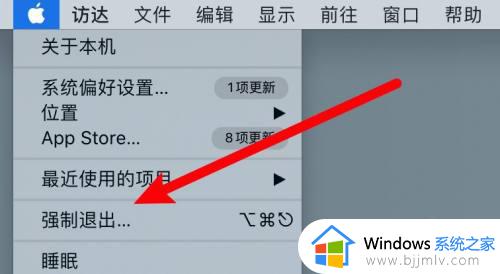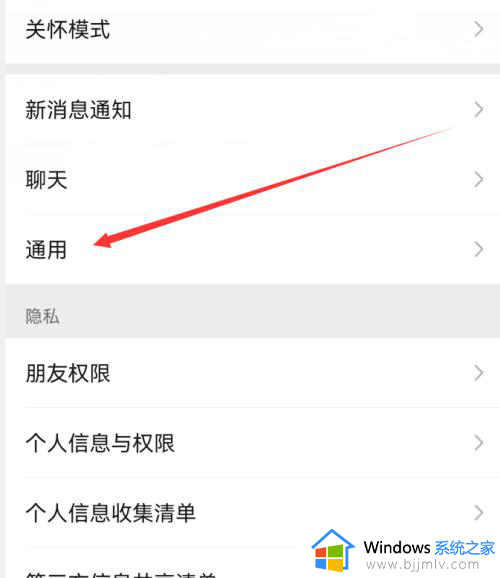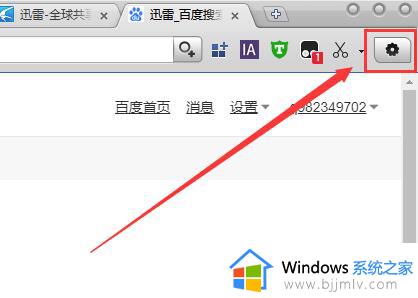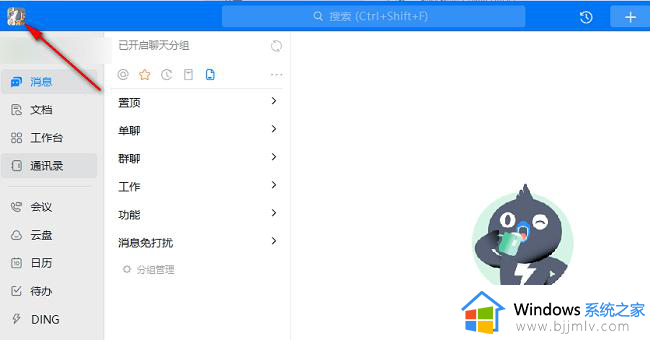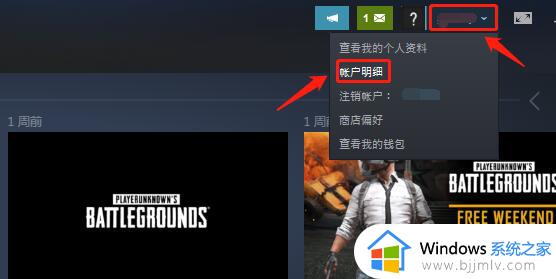defender怎么关闭 关闭windows defender的步骤
更新时间:2023-09-13 14:24:28作者:qiaoyun
defender是电脑中的一个杀毒程序,可以很好的保护电脑安全,不过因为每次在执行一些操作的时候都会受到阻拦,所以很多人就想要将其关闭,但是又不懂defender怎么关闭,可以通过组策略来进行关闭即可,本教程这就给大家介绍一下关闭windows defender的步骤吧。
方法如下:
1、首先,右键开始菜单,选择“运行”,在运行里面输入“gpedit.msc”打开组策略编辑器菜单。
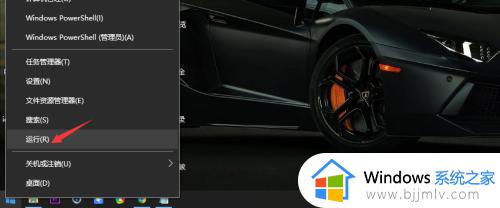
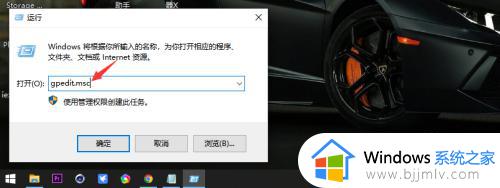
2、点击“计算机配置”—“管理模板”,打开系统管理模板主菜单。
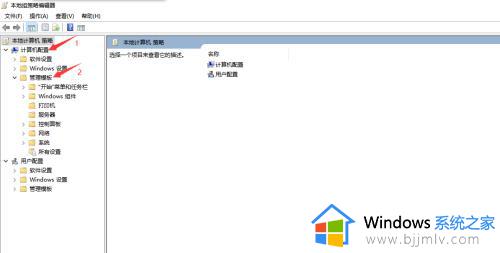
3、点击管理模板下的“windows组件”—“windows defender 防病毒程序”,打开设置选项。
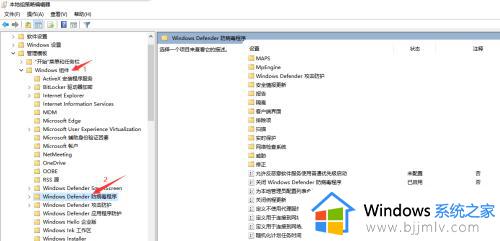
4、双击右边的“关闭windows defender...”打开设置选项,配置“启用”。
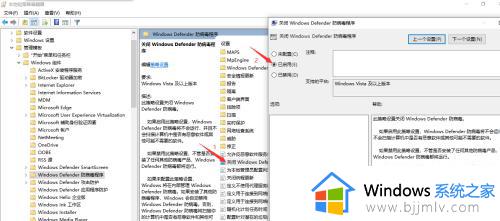
5、双击“关闭例程更新”,打开设置选项,配置“启用”。
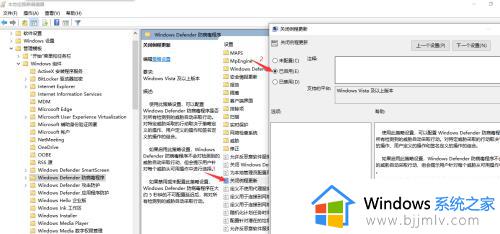
6、打开运行窗口,输入命令:gpupdate /force 更新组策略。设置完成。
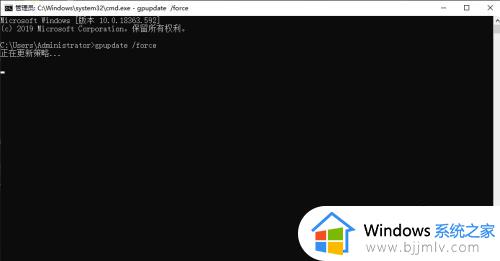
以上给大家介绍的就是defender的详细关闭方法,有需要的用户们可以参考上述方法步骤来进行操作,希望能够帮助到大家。